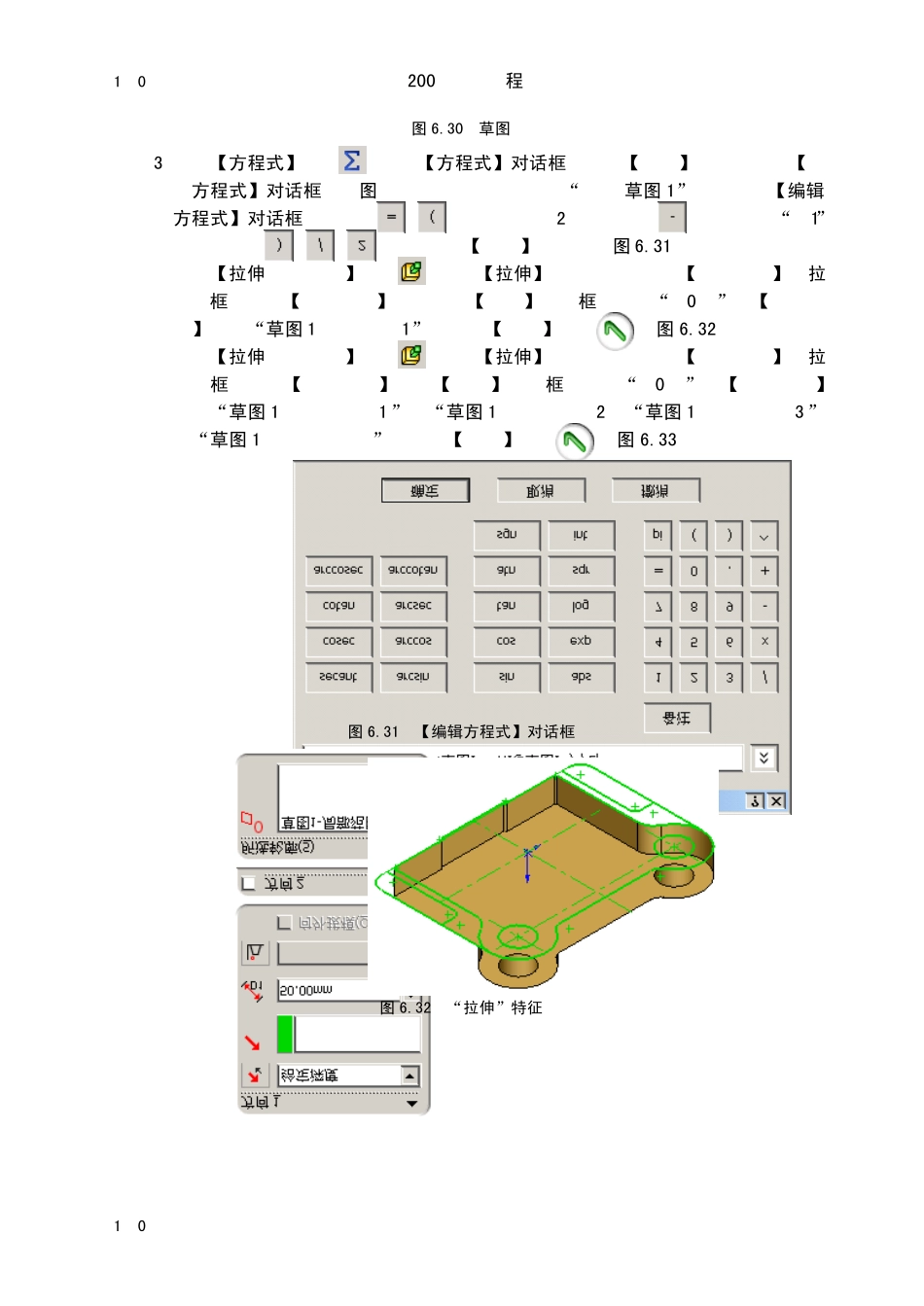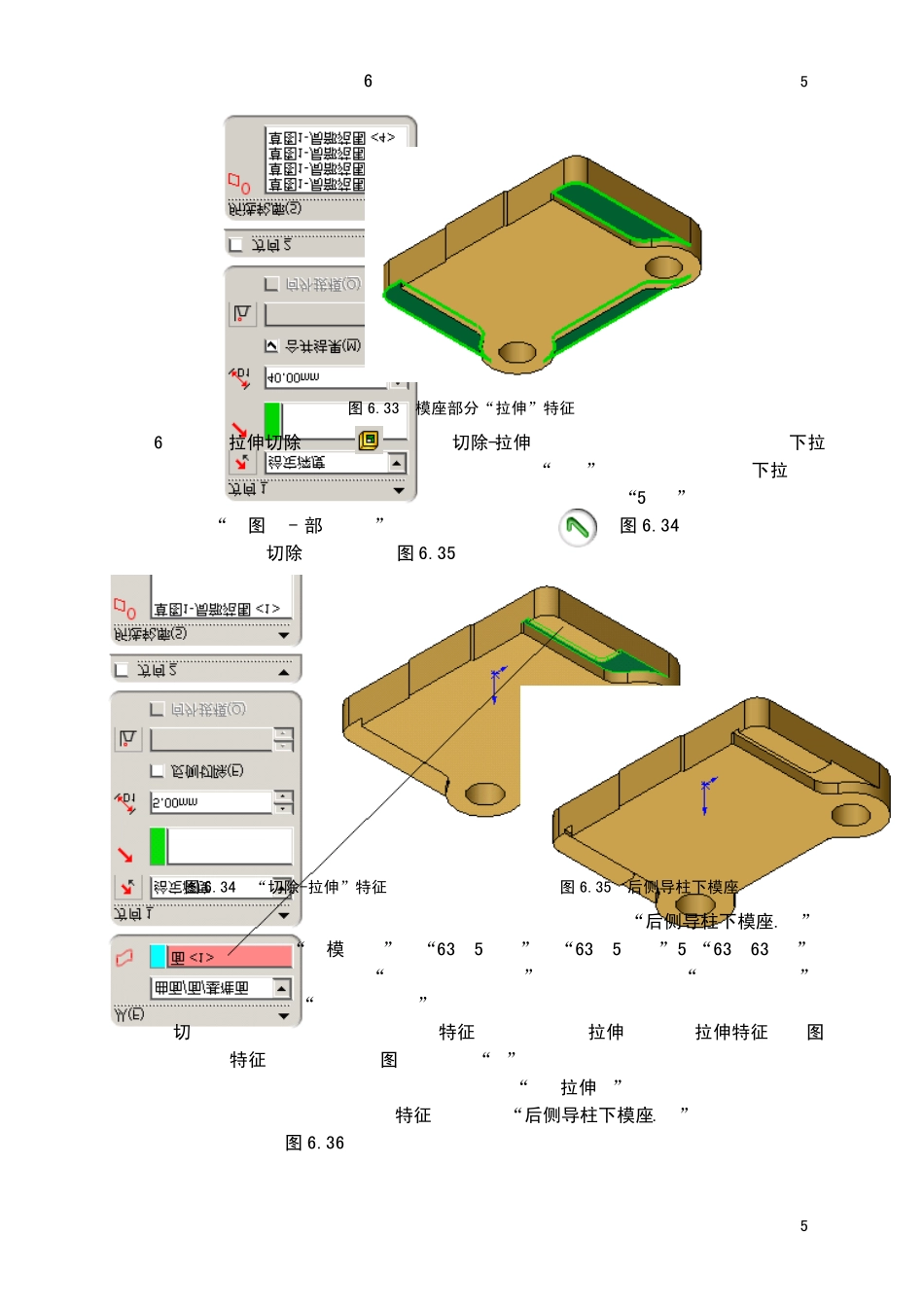第6 章派生配置与系列零件设计6.4上 机 指 导6.4.1后侧导柱下模座设计完成如图 6.29所示后侧导柱下模座标准件。图 6.29后侧导柱下模座(1)单击【新建】按钮,新建一个零件文件。(2)选取上视基准面,单击【草图绘制】按钮,绘制草图,并按国标改变尺寸名称,如图 6.30所示。SolidWorks2007基础教程与上机指导·150··150·图6.30草图(3)单击【方程式】按钮,出现【方程式】对话框,单击【添加】按钮,出现【添加方程式】对话框,在图形区域单击 B/4尺寸,“B/4@草图1”被添加到【编辑方程式】对话框中,单击、按钮,单击 A2尺寸、单击按钮、单击“A1”尺寸、单击、、按钮,单击【确定】按钮,如图6.31所示。(4)单击【拉伸凸台/基体】按钮,出现【拉伸】属性管理器,在【终止条件】下拉列表框内选择【给定深度】选项,在【深度】文本框内输入“50mm”,【所选轮廓】选择“草图1-局部范围 1”,单击【确定】按钮,如图6.32所示。(5)单击【拉伸凸台/基体】按钮,出现【拉伸】属性管理器,在【终止条件】下拉列表框内选择【给定深度】,在【深度】文本框内输入“40mm”,【所选轮廓】选择“草图1-局部范围<1>”、“草图1-局部范围<2>、“草图1-局部范围<3>”和“草图1-局部范围<4>”,单击【确定】按钮,如图6.33所示。图6.31【编辑方程式】对话框图6.32“拉伸”特征第 6 章配置与系列零件设计·151··151·图6.33模座部分“拉伸”特征(6)单击【拉伸切除】按钮,出现【切除-拉伸】属性管理器,在【开始条件】下拉列表框内选择【曲面/面/基准面】选项,选择“面 1”,在【终止条件】下拉列表框内选择【给定深度】选项,在【深度】文本框内输入“5mm”,【所选轮廓】选择“草图1-局部范围 1”,单击【确定】按钮,如图6.34所示。(7)按同样方法切除另一端,如图6.35所示。图6.34“切除-拉伸”特征图6.35后侧导柱下模座(8)打开 MicrosoftExcel系统,新建一个 Excel文件,存盘为“后侧导柱下模座.xls”。在 A列中输入“凹模周界”、“63X50X20”、“63X50X25”、“63X63X20”等规格。在单元格 B1输入“$属性@零件代号”,单元格 C1输入“$属性@材料”,单元格 D1输入“$属性@备注”。(9)切换到 SolidWorks环境中,双击特征管理器中的【拉伸 1】,使拉伸特征的草图尺寸和特征尺寸显示在视图中,右击“H”尺寸,从弹出的快捷菜单中选择【属性】命令,出现【属性】对话框,将全名“H@拉伸 1”复制到 Excel文件 E1单元格中。按同样办法...